Как показать/скрыть корзину на рабочем столе Windows 11
2 минута. читать
Обновление
Прочтите нашу страницу раскрытия информации, чтобы узнать, как вы можете помочь MSPoweruser поддержать редакционную команду. Читать далее
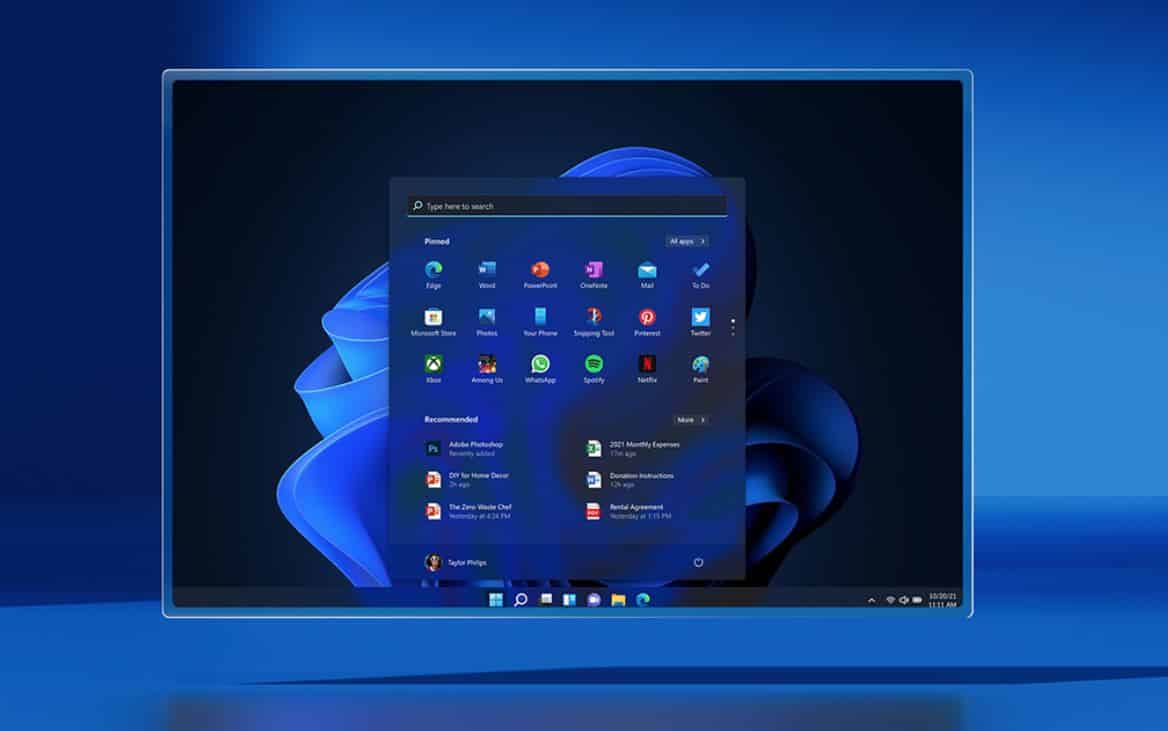
Ожидается, что Windows 11 станет доступна широкой публике где-то в октябре, но благодаря программе Microsoft Windows Insider многие из нас уже используют следующую версию Windows. Новая ОС Windows включает в себя множество новых функций, капитальный визуальный пересмотр и множество улучшений. Короче говоря, Windows 11 — это крупное обновление, и, конечно, значительное.
Хотя Windows 11 кажется совершенно новой, пользователям Windows 10 не придется бороться, когда они впервые используют Windows 11. К чести Microsoft, следующая версия Windows ничем не отличается от Windows 10, когда дело доходит до работы. На самом деле некоторые настройки в Windows 11 найти проще, чем в Windows 10.
Однако, как я уже упоминал выше, Windows 10 и ее преемник имеют много общего. Например, то, как вы показываете/скрываете значок корзины на рабочем столе Windows 11, очень похоже на то, как вы это делаете в Windows 10. Не только значок корзины, но вы также можете показать или скрыть другие значки на рабочем столе, выполнив несколько шагов. .
Как показать/скрыть корзину (или другие значки на рабочем столе) на рабочем столе Windows 11
- Откройте приложение «Настройки», нажав клавишу Win + I на клавиатуре.
- Нажмите на опцию «Персонализация».
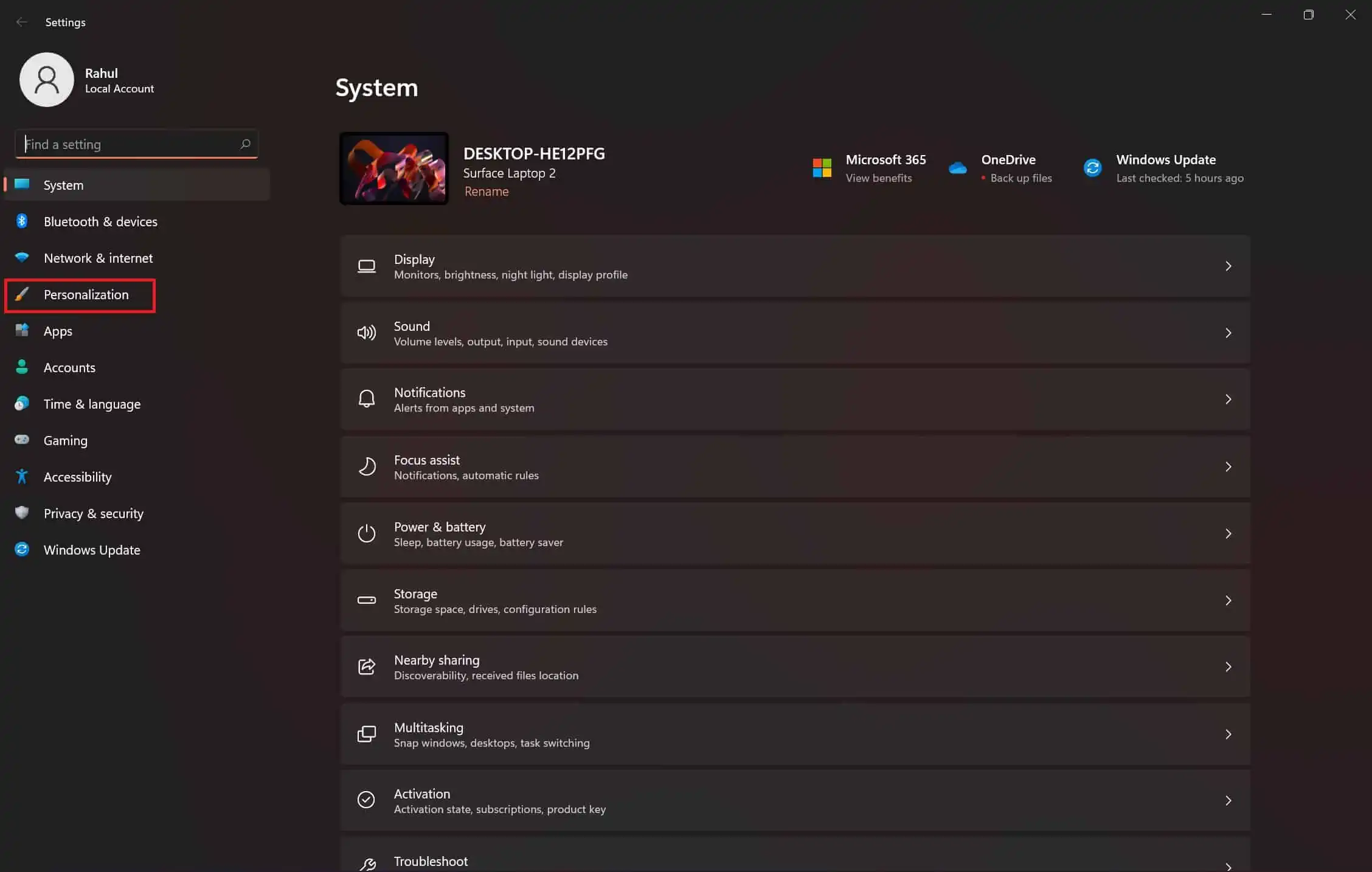
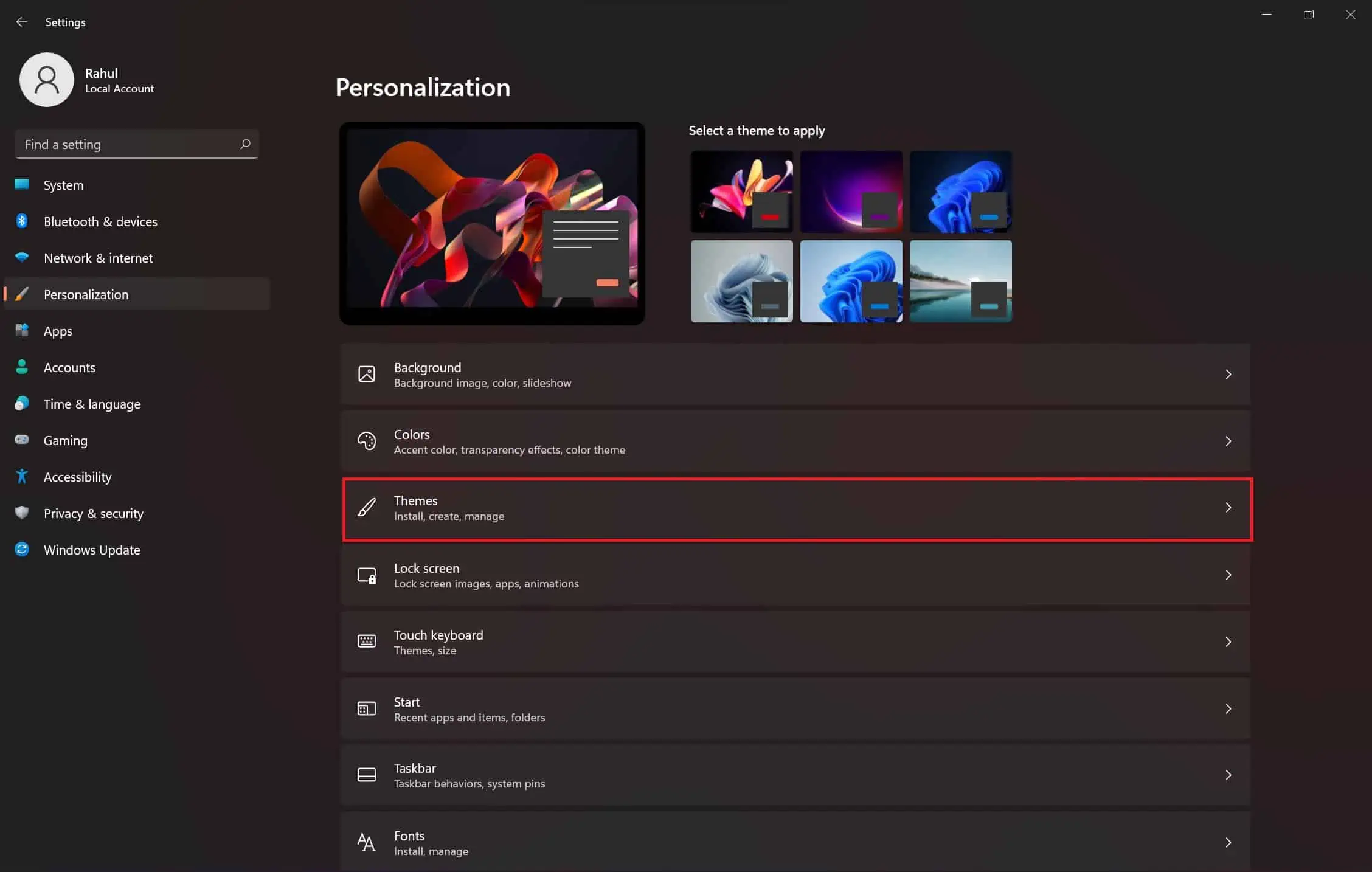
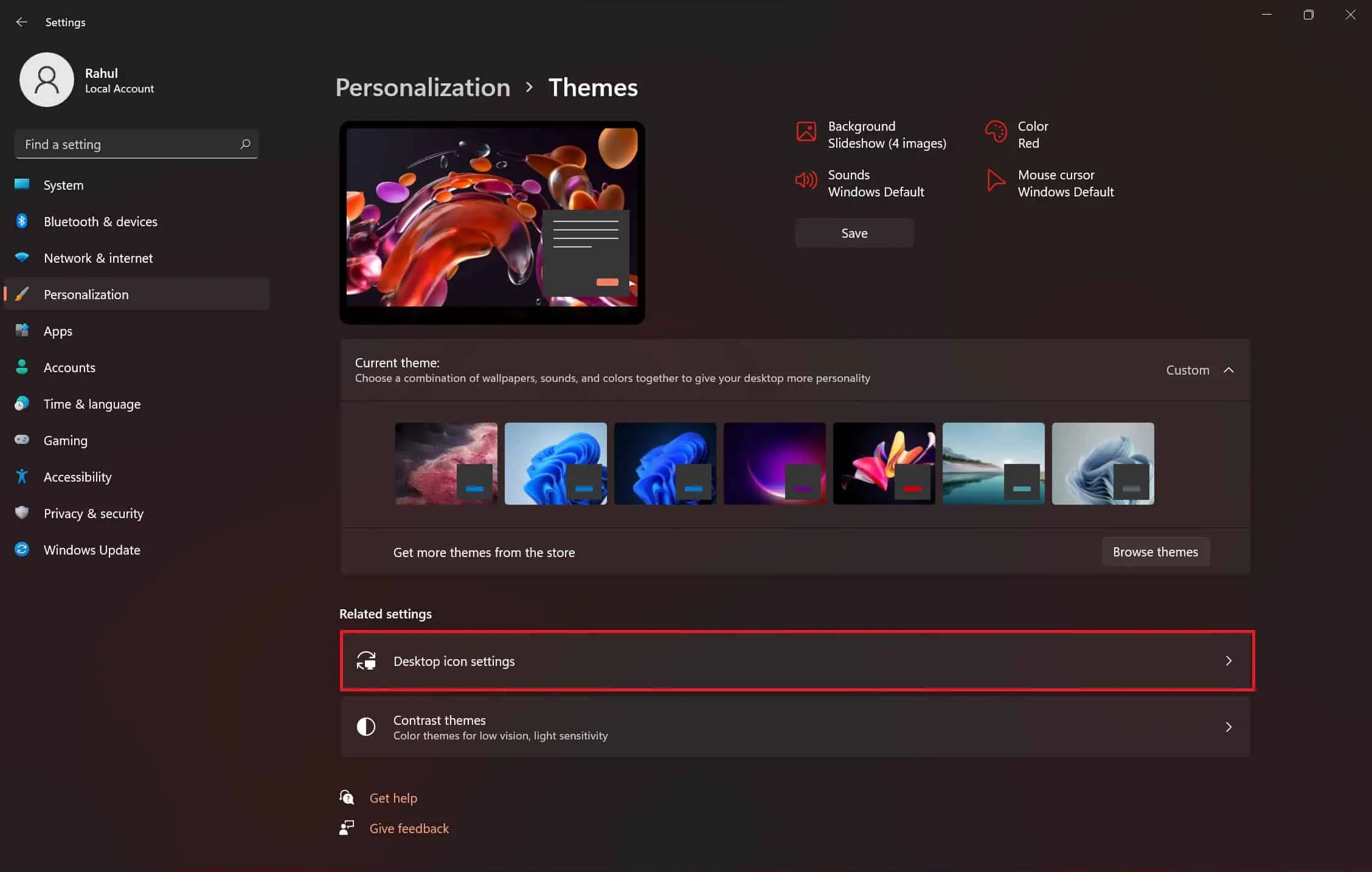
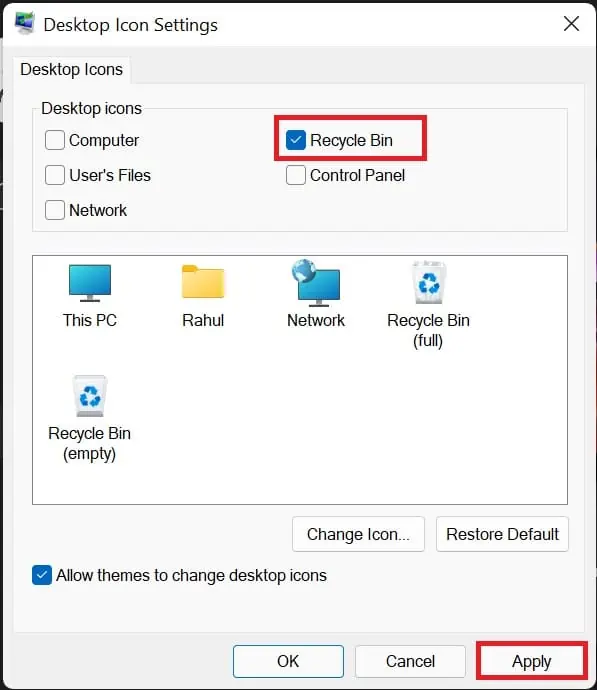
Подробнее: Как закрепить корзину на панели задач в Windows 11.
Те, кто хочет иметь чистый рабочий стол, предпочтут отсутствие значков на рабочем столе. Но корзина — важный инструмент, поэтому иметь к ней доступ еще важнее. В любом случае, показать / скрыть корзину или любые значки на рабочем столе в этом отношении легко, если вы выполните вышеупомянутые шаги.
Если вы используете Windows 11., сообщите нам, есть ли у вас значок корзины на рабочем столе.








